PDF in IPYNB (Jupyter Notebook) konvertieren
Konvertieren Sie PDF dokumente in das IPYNB (Jupyter Notebook) Format, bearbeiten und optimieren Sie dokumente online und kostenlos.

Das Portable Document Format (PDF) ist eine Dateierweiterung, die 1993 von Adobe Systems entwickelt wurde, um den Dokumentenaustausch über verschiedene Systeme hinweg zu erleichtern. PDFs bewahren die Formatierung der Quelldokumente, was sie ideal für die konsistente Weitergabe von Texten, Bildern und Grafiken macht. Häufig verwendet für Formulare, Handbücher, E-Books und Berichte, sind PDF-Dateien plattformunabhängig und gewährleisten, dass der Inhalt auf verschiedenen Geräten und Betriebssystemen gleich aussieht. Diese Vielseitigkeit hat ihren Status als Standard im digitalen Dokumentationsbereich gefestigt, wodurch die Kompatibilität und Sicherheit beim Dateiaustausch verbessert wird.
Die Dateiendung IPYNB steht für "Interactive Python Notebook" und wird ausschließlich mit Jupyter Notebook verwendet. Es handelt sich um ein JSON-Dateiformat, das eine vollständige Aufzeichnung von Benutzersitzungen, einschließlich Code, erklärendem Text, Gleichungen und Visualisierungen, enthält. Die IPYNB-Dateien ermöglichen reproduzierbare Forschung und einfache Weitergabe von Datenanalyse-Workflows. Ursprünglich aus dem IPython-Projekt stammend, hat Jupyter Notebook seine Funktionen erweitert und unterstützt mehrere Programmiersprachen, was es zu einem vielseitigen Werkzeug in der Datenwissenschaft und im maschinellen Lernen macht. Die Geschichte des Formats reicht bis in die frühen 2010er Jahre zurück, als es entwickelt wurde, um interaktives Rechnen und kollaborative Arbeit zu verbessern.
Ziehen Sie eine beliebige PDF-Datei von Ihrem Gerät per Drag & Drop oder klicken Sie auf die Schaltfläche Datei auswählen, um fortzufahren.
Verwenden Sie vor dem Klicken auf die Schaltfläche Konvertieren beliebige verfügbare PDF-zu-IPYNB (Jupyter Notebook)-Tools.
Sie werden zur Download-Seite weitergeleitet, um den Konvertierungsstatus zu sehen und Ihre IPYNB (Jupyter Notebook)-Datei herunterzuladen.
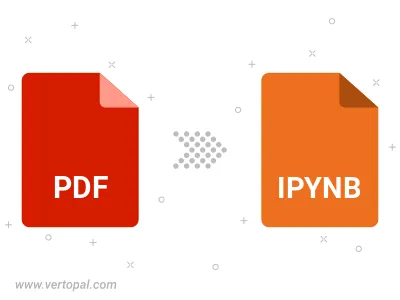
Konvertieren Sie ein passwortgeschütztes PDF in IPYNB (Jupyter Notebook).
Befolgen Sie die unten stehenden Schritte, wenn Sie Vertopal CLI auf Ihrem macOS-System installiert haben.
cd zum PDF-Dateiort oder fügen Sie den Pfad zu Ihrer Eingabedatei hinzu.Befolgen Sie die unten stehenden Schritte, wenn Sie Vertopal CLI auf Ihrem Windows-System installiert haben.
cd zum PDF-Dateiort oder fügen Sie den Pfad zu Ihrer Eingabedatei hinzu.Befolgen Sie die unten stehenden Schritte, wenn Sie Vertopal CLI auf Ihrem Linux-System installiert haben.
cd zum PDF-Dateiort oder fügen Sie den Pfad zu Ihrer Eingabedatei hinzu.